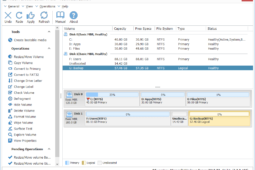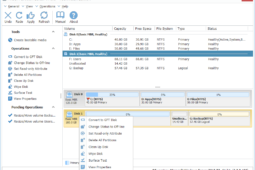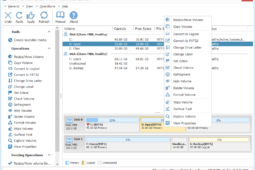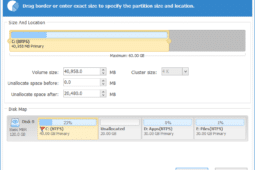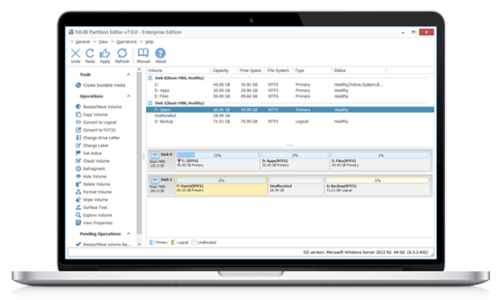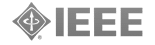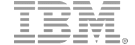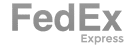Partition Management Toolbox für IT-Techniker.
Wenn Sie mehreren Kunden / Unternehmen technischen Service bieten, NIUBI Partition Editor Technician Edition ist die beste Wahl. Es wurde speziell für IT-Dienstleister, Techniker und Berater entwickelt, um Kunden profitable technische Dienstleistungen anzubieten.
Diese wertvolle und kostengünstige Edition ermöglicht die Verwendung auf Desktops, Workstations und Servern unabhängig von der Netzwerkgröße oder -architektur. Es deckt alle Funktionen von ab Enterprise Edition und beinhaltet einen kostenlosen lebenslangen Upgrade-Service.
Die integrierte Rollback-Schutz Die Technologie kann den Computer / Server auf den Status zurücksetzen, bevor die Größe automatisch und schnell geändert wird, selbst wenn ein schwerwiegender Fehler oder ein Hardwareproblem aufgetreten ist. Diese Partitionssoftware ist 30% - 300% schneller als JEDEM andere Tools aufgrund des optimierten Algorithmus zum Verschieben von Dateien. Datensicherheit und Zeit sind Ihnen und Ihren Kunden am wichtigsten!
- Vollständige Verwaltungsfunktionen bedeuten eine Menge zufriedener Kunden.
- Lebenslanges Upgrade auf jede neueste Version 100% kostenlos.
- 90 Tage Geld-zurück-Garantie und 24 * 7 Live-Chat-Support.
Ändern Sie die vorhandene Partitionsgröße zerstörungsfrei.
Was tun, wenn in System C nicht genügend freier Speicherplatz vorhanden ist: Fahren Sie ein ganzes Wochenende, um von vorne zu beginnen? NEIN! Unser Produkt hilft Ihnen dabei, die Partition zu erweitern, indem Sie direkt freien Speicherplatz von einer anderen Partition nehmen.
- Rollback Technologie zum Schutz von Betriebssystem und Daten intakt!.
- Erweitern Sie die NTFS-Partition ohne Neustart.
- 30% – 300% schneller als alle anderen Tools.
- Einfach zu bedienen mit einfacher GUI.
Datensicherheit und Zeit sind Ihnen und Ihren Kunden am wichtigsten!
Sicherung und Migration der Festplattenpartition
Copy Volume Hilft beim vollständigen Klonen einer einzelnen Partition, um Daten zu sichern oder zu migrieren.
- Unterstützt das Kopieren auf eine kleinere oder größere Festplatte.
- Unterstützt das schnelle Kopieren von Datei zu Datei.
- Unterstützt das Kopieren zwischen physischer Festplatte und virtueller RAID-Festplatte.
- Möglichkeit, die Größe der Zielpartition während des Kopierens zu ändern.
Management & Conversion & Optimierung
All-in-One-Toolkit für die Partitionsverwaltung
Was sagen Benutzer?
Service vergleichen
- Alle Funktionen
- Roll-Back-Datenschutz
- Cancel-at-Well-Technologie
- Ändern Sie die Größe der Partition 30% - 300% schneller
- Bootfähige CD / DVD / USB-Disc
- Windows 10 / 8 / 7 / Vista / XP
- Windows-Server 2016/2012/2008/2003 (R2)
- WindowsSBS 2011/2008/2003
- Lebenslang kostenloses Upgrade
- 1 Lizenz für unbegrenzt Unternehmen und Einzelpersonen
- Bieten Sie Ihren Kunden profitablen technischen Service
- Registrieren und verwenden von 1 Techniker
- Alle Funktionen
- Roll-Back-Datenschutz
- Cancel-at-Well-Technologie
- Ändern Sie die Größe der Partition 30% - 300% schneller
- Bootfähige CD / DVD / USB-Disc
- Windows 10 / 8 / 7 / Vista / XP
- Windows-Server 2016/2012/2008/2003 (R2)
- WindowsSBS 2011/2008/2003
- Lebenslang kostenloses Upgrade
- 1 Lizenz für unbegrenzt Unternehmen und Einzelpersonen
- Bieten Sie Ihren Kunden profitablen technischen Service
- Registrieren und verwenden von unbegrenzter Techniker